Hoy te vamos a enseñar cómo puedes arreglar un error reciente en Android Auto por el cual el sistema te lee los mensajes en inglés, incluyendo las frases del propio Asistente de Google. El resultado es divertido, pero muy frustrante pues resulta difícil entender lo que dice el mensaje.
Una de las ventajas de Android Auto es que puede leerte los mensajes de texto que te llegan a WhatsApp, Telegram, Messenger y aplicaciones similares para que no los tengas que leer. El problema es que recientemente la aplicación ha empezado a leerlos en inglés, aunque por suerte hay una solución temporal.
Cómo hacer que Android Auto lea en español
Cuando te llega un mensaje mientras usas Android Auto en el móvil, tienes la opción de reproducir el mensaje. Al hacerlo, el Asistente de Google te lee el mensaje. El problema es que últimamente hace esa lectura con acento inglés, haciendo que el resultado sea muy difícil de entender.
Al parecer se trata de un error puntual de Android Auto que hace que el sistema esté leyendo los mensajes en un idioma distinto al que debería. Por suerte, hay un sistema para lograr que Android Auto vuelva a leer los mensajes en español: aunque parezca contraproducente, la solución es cambiar el idioma del móvil a inglés.
La forma de solucionar este error es cambiar el idioma del móvil. Algunos usuarios mencionan que con cambiar el idioma a español de Estados Unidos se les ha arreglado, pero en mi caso esto no ha cambiado nada, sino que la única solución ha sido poner el móvil en inglés de Estados Unidos. Te sugiero que pruebes ambos idiomas al intentar solucionar este error.
Para cambiar el idioma de un móvil Android, debes ir a los ajustes del Sistema (1) y tocar en Idiomas e introducción de texto (2). Por último toca en el apartado de Idiomas (3). Ten en cuenta que estos menús pueden ser ligeramente distintos en tu móvil si tienes otra versión de Android. Si no encuentras la opción, usa el buscador en la parte superior de los ajustes.
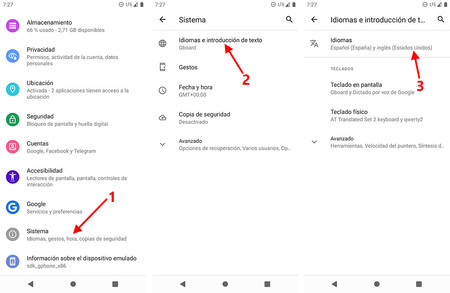
Después, pulsa en Añadir un idioma (1) y elige Español (Estados Unidos) o English (United States), según cuál quieras probar primero. Deberás entonces mover este idioma a la parte superior, arrastrándolo desde las dos rayitas (3).
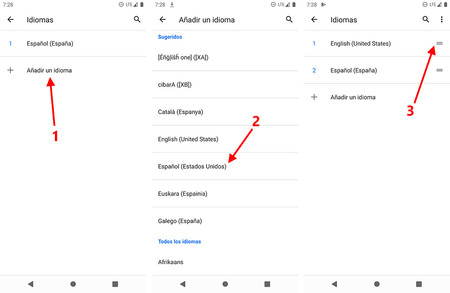
Con esto, cambiará el idioma de tu móvil y Android Auto volverá a leer los mensajes en español. Si deseas volver a usar el móvil en el idioma de siempre, siempre podrás volver a cambiarlo cuando termines de usar Android Auto. Es un arreglo algo intrusivo, pero que te servirá para salir del paso hasta que Google arregle este error definitivamente en una actualización futura.





Ver 5 comentarios